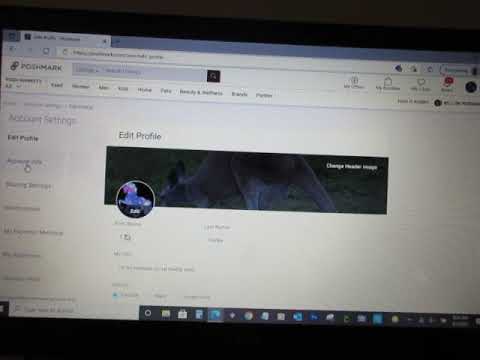Denne wikiHow lærer deg hvordan du logger deg på YouTube TV -appen på Android. For å logge på YouTube TV må du ha et betalt abonnement på YouTube TV.
Trinn

Trinn 1. Åpne YouTube TV -appen
Det er appen som ligner den røde flatskjerm-TVen med en hvit avspillingsknapp i midten. Du kan åpne YouTube TV ved å trykke på ikonet på startskjermen eller i appskuffen.

Trinn 2. Trykk på Allerede medlem?
Det er alternativet nederst på tittelskjermen på YouTube TV når du åpner appen for første gang.
Hvis en annen konto allerede er logget på, trykker du på profilbildet i øvre høyre hjørne og klikker deretter på kontonavnet

Trinn 3. Trykk på en Google -konto eller trykk på + Legg til konto
Hvis kontoen du vil logge på med er oppført i popup-vinduet, trykker du på den for å logge på. Hvis kontoen du vil logge på med ikke er oppført, trykker du på Legg til konto. Kontoen du logger på med må være tilknyttet et YouTube TV -abonnement.

Trinn 4. Skriv inn e -postadressen eller telefonnummeret ditt, og trykk på Neste
Skriv inn e -postadressen eller telefonnummeret som er knyttet til YouTube TV -abonnementet ditt, og trykk deretter på Neste når du er ferdig.
Hvis du ikke har en Google -konto, eller vil ha en ny, trykker du på Opprett konto. Fyll ut skjemaet for å opprette en ny Google -konto.

Trinn 5. Skriv inn passordet og trykk på Neste
Etter at du har oppgitt e -postadressen din, må du oppgi passordet og trykke på Neste.

Trinn 6. Bekreft ditt område
For å se lokale kanaler må YouTube TV få tilgang til posisjonen din. Sørg for at posisjonen din er aktivert på telefonen, og trykk deretter på Neste. Dette logger deg på YouTube TV.